Windows 10 PC를 사용하는 경우 많은 응용 프로그램도 사용하게 됩니다. 예를 들어, 인터넷 서핑을 위해 브라우저 앱(Chrome, Firefox)을 사용하고, 영화를 보고 음악을 듣기 위해 미디어 플레이어 앱(VLC, iTunes)을 사용하고, 대화하고 상호작용하기 위해 통신 앱(Skype, Zoom)을 사용합니다. 기타 등등. 그러나 앱 개발자가 정기적으로 업데이트를 릴리스하고 사용자가 설치된 앱을 최신 상태로 유지하도록 요구한다는 사실을 알고 계셨습니까? 각 앱을 개별적으로 업데이트하려면 많은 시간과 노력이 필요하므로 Systweak Software Updater와 같은 앱 업데이트 프로그램이 필요합니다.
애플리케이션을 업데이트해야 하는 이유

누구에게나 떠오르는 첫 번째 질문은 "소프트웨어를 업데이트해야 합니까?"입니다.
이에 대한 간단한 대답은 "운영 체제, 드라이버 및 지구상에서 코딩된 다른 소프트웨어와 마찬가지로 앱과 프로그램도 정기적으로 업데이트해야 합니다"입니다.
컴퓨터에 설치된 앱을 업데이트해야 하는 몇 가지 이유가 있습니다.
새로운 기능 . 많은 개발자가 업데이트를 통해 새로운 기능을 출시합니다. 업데이트되면 앱 인터페이스에서 새로운 기능이 포함된 추가 버튼이나 링크를 찾을 수 있습니다.
보안 업데이트 . 현재의 모든 보안 정책은 시간이 지나면 구식이 되고 새 정책이 생성됩니다. 이러한 보안 패치는 앱 업데이트를 통해 출시됩니다.
호환성. Microsoft는 운영 체제 업데이트를 매우 자주 릴리스하며 PC가 업데이트되면 앱을 업데이트하는 것이 중요합니다. 그렇지 않으면 OS와 앱 간에 특정 호환성 문제가 발생할 수 있습니다.
PC에서 애플리케이션을 업데이트하려면 어떻게 해야 하나요?

이제 앱 업데이트가 얼마나 중요한지 깨달았으니 PC에서 소프트웨어를 업데이트하는 다양한 방법에 대해 논의해 보겠습니다.
앱 개발자 웹사이트 방문
앱 업데이트의 첫 번째이자 가장 기본적인 방법은 PC에 설치된 앱의 버전을 확인한 후, 개발자 사이트를 방문하여 최신 버전을 비교하는 것입니다. 약관에 따라 공식 웹 사이트에서 언제든지 앱을 다운로드하여 설치할 수 있습니다.
업데이트 알림
일부 앱 개발자는 시스템이 인터넷에 연결되면 새 업데이트 또는 버전 릴리스와 관련하여 모든 사용자에게 업데이트 알림을 보냅니다. 사용자는 링크 또는 알림을 클릭하고 프로그램을 업데이트할 수 있습니다.
Windows 업데이트
Microsoft는 또한 Windows 10 운영 체제 및 모든 기본 제공 앱과 관련된 정기적인 업데이트를 제공합니다. 그러나 타사 앱 업데이트는 제공하지 않습니다.
소프트웨어 업데이터 애플리케이션
컴퓨터에 설치된 앱 목록을 스캔한 다음 인터넷에서 업데이트된 버전을 검색하는 새로운 유형의 앱입니다. 그런 다음 최신 릴리스로 앱을 업데이트하고 시스템이 문제 없이 실행되도록 합니다.
참고 :Systweak Software Updater는 설치된 애플리케이션을 업데이트할 뿐만 아니라 권장 앱을 제안하고 설치합니다.
Systweak Software Updater를 사용하여 PC에서 애플리케이션을 어떻게 업데이트할 수 있습니까?
Systweak Software Updater는 사용자가 각 소프트웨어를 개별적으로 업데이트하는 데 시간과 노력을 들일 필요가 없는 놀라운 애플리케이션입니다. 업데이트를 자동으로 제공하고 사용자가 업데이트할 앱을 선택할 수 있는 자동화된 애플리케이션입니다. 이 프로그램을 사용하는 단계는 다음과 같습니다.
1단계 :아래 제공된 링크에서 Systweak 소프트웨어 업데이터를 다운로드합니다.
2단계 :앱을 실행하고 오른쪽 상단 모서리에 있는 스캔 시작 버튼을 클릭합니다.
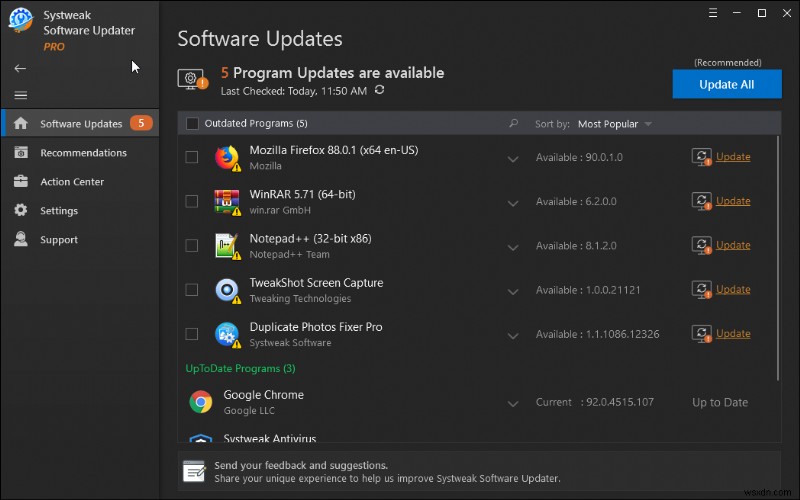
3단계 :업데이트 가능한 앱 목록이 화면에 나타납니다. 모두 업데이트 버튼을 클릭하여 모든 앱을 한 번에 업데이트하거나 각 앱 옆에 있는 업데이트 링크를 클릭하여 개별적으로 업데이트할 수 있습니다.
4단계 :프로세스가 완료될 때까지 기다리면 모든 앱이 사용 가능한 최신 버전으로 업데이트됩니다.
Systweak 소프트웨어 업데이터 앱의 기능
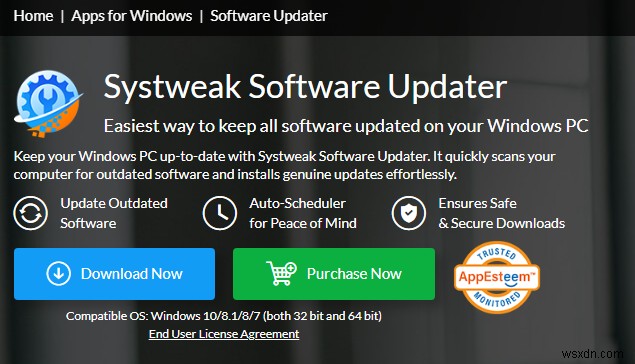
원클릭 업데이트
인터넷에서 최신 버전을 검색, 다운로드 및 설치하여 애플리케이션을 업데이트하는 일반적인 프로세스에 비해 이 앱은 업데이트 버튼을 한 번만 클릭하면 작업을 완료할 수 있습니다.
복원 지점 생성
변경하기 전에 이 애플리케이션은 복원 지점을 생성하여 사용자가 앱을 업데이트한 후 문제가 발생하는 경우 안정적인 상태로 되돌릴 수 있습니다.
인기 있는 프리웨어 추천
Systweak Software Updater에는 PC에 무료로 설치할 수 있는 특정 인기 앱을 추천하는 특수 모듈이 있습니다. 이러한 앱은 전 세계적으로 많은 사람들이 사용하는 인기 있는 유틸리티이며 PC를 보다 쉽고 흥미롭게 사용할 수 있도록 해줍니다.
사용하기 쉽고 빠름
이 애플리케이션은 간단하고 신속하며 사용하기 편리한 직관적인 인터페이스를 제공합니다.
Windows 10 PC에서 모든 앱을 업데이트하는 방법에 대한 마지막 말씀
운영 체제로 모든 앱을 업데이트하는 것의 중요성을 이해하셨기를 바랍니다. 이를 달성하기 위한 다양한 방법이 나열되어 있지만 Systweak Software Updater를 사용하는 것이 많은 시간과 노력을 들이지 않고 수행하는 가장 좋은 방법인 것 같습니다. 앱을 업데이트하는 것 외에도 이 프로그램 업데이터는 괜찮은 프리웨어를 권장하고 앱 자체 내에서 다운로드/설치하는 데 도움이 됩니다.
소셜 미디어(Facebook, Twitter 및 Instagram)에서 우리를 팔로우하세요. 질문이나 제안 사항이 있으면 아래 의견 섹션에 알려주십시오. 우리는 해결책을 가지고 당신에게 다시 연락하고 싶습니다. 기술과 관련된 일반적인 문제에 대한 답변과 함께 팁과 요령을 정기적으로 게시합니다.
